Maison >Les sujets >excel >Comment définir la couleur d'arrière-plan EXCEL dans le système Win10
Comment définir la couleur d'arrière-plan EXCEL dans le système Win10
- 藏色散人original
- 2020-03-10 10:54:4310711parcourir
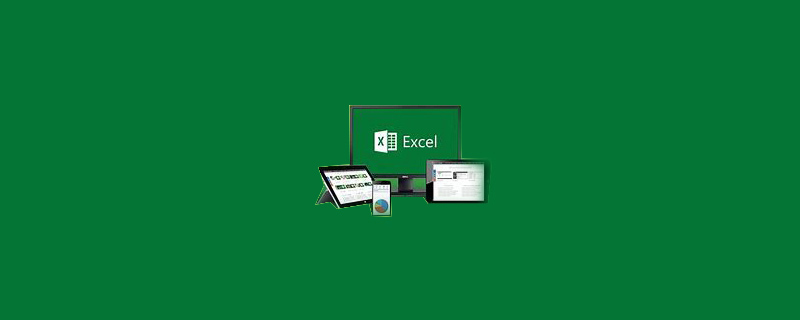
Comment définir la couleur d'arrière-plan EXCEL dans le système Win10
Ordinateur : système Win10
Excel : version 2019
Recommandation : "Tutoriel Excel"
Méthode/étapes
Dans l'ordinateur, ouvrez le tableau Excel
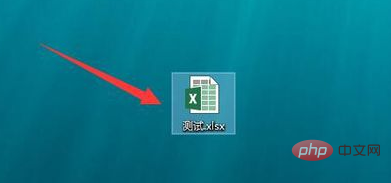
L'éditeur suppose qu'une certaine zone du tableau doit définir la couleur d'arrière-plan, puis sélectionnez d'abord cette zone (si le tableau entier a besoin d'une couleur d'arrière-plan, sélectionnez l'ensemble tableau)
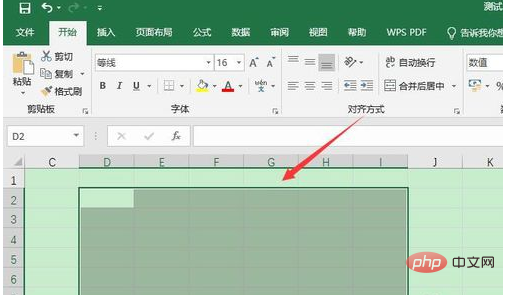
Cliquez ensuite directement sur la barre de menu Démarrer - le triangle déroulant sur le côté droit de l'icône de remplissage
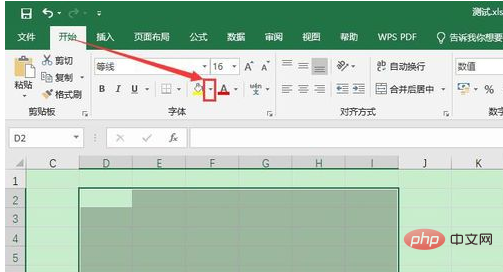
Choisissez une couleur de remplissage appropriée
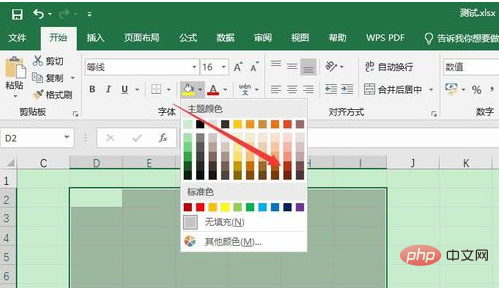
De retour au tableau, vous pouvez voir que la couleur de fond a été remplie
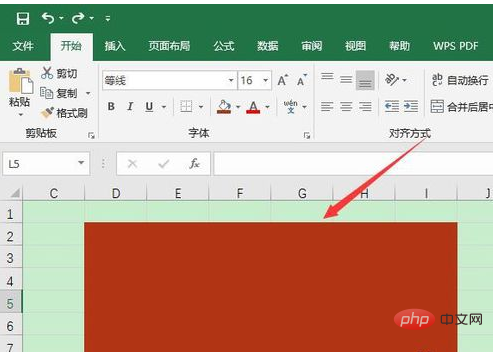
Vous pouvez l'ajouter aux cellules Entrez le contenu et voyez l'effet
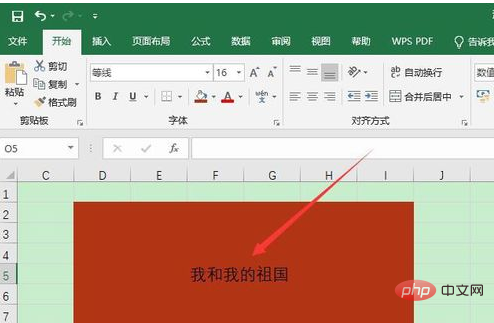
Bien sûr, vous pouvez également cliquer avec le bouton droit de la souris après avoir sélectionné la zone, cliquez "Formater les cellules"
puis cliquez sur "Remplir" "Sélectionnez la couleur de remplissage d'arrière-plan appropriée dans
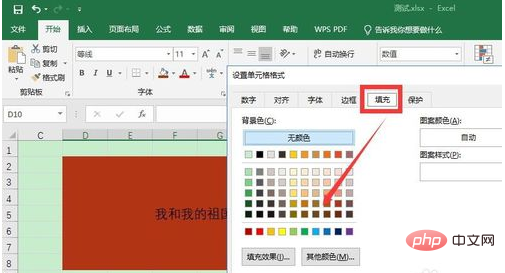
Résumé :
1. Sélectionnez la zone où vous souhaitez définir la couleur d'arrière-plan - cliquez sur la barre de menu Démarrer - Remplissez le triangle déroulant sur le côté droit de l'icône et sélectionnez une couleur de remplissage d'arrière-plan appropriée
2. Après avoir sélectionné la zone , faites un clic droit sur la souris et cliquez sur "Formater les cellules" - puis sélectionnez dans "Remplir" Remplissez simplement la couleur d'arrière-plan appropriée
Ce qui précède est le contenu détaillé de. pour plus d'informations, suivez d'autres articles connexes sur le site Web de PHP en chinois!

